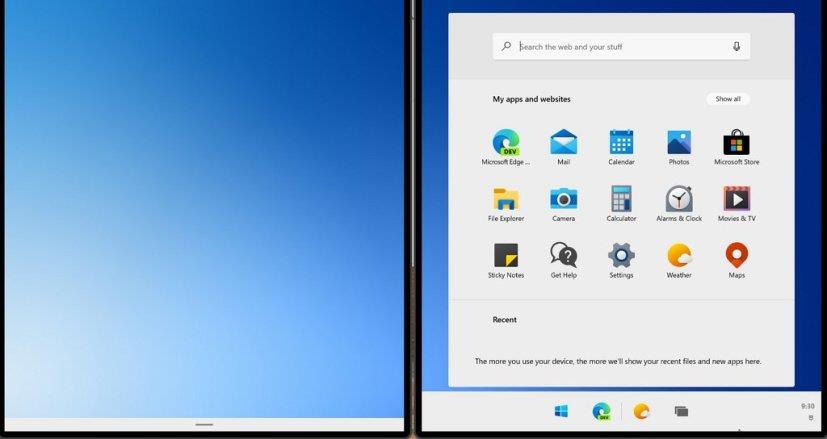- Windows 11 va primi o nouă bară de activități concepută pentru dispozitivul cu atingere.
- Bara de activități oferă două stări, inclusiv colate și extins.
- Aceste stări vă vor oferi mai mult spațiu, oferind în același timp acces rapid la aplicațiile și funcțiile dvs
Microsoft lucrează la un nou design al barei de activități, ușor de atingere, pentru actualizările viitoare ale Windows 11 . Designul este de așteptat să fie disponibil pentru tablete și dispozitive 2-în-1 și oferă două stări (restrâns și extins) pentru a vă oferi mai mult spațiu pe ecran, oferind în același timp acces rapid la aplicațiile și funcțiile dvs.
Starea „restrânsă” oferă o versiune minimă a barei de activități care ascunde toate pictogramele, cu excepția acelor elemente esențiale din bara de sistem, inclusiv timpul, bateria, volumul și rețeaua. Bara de activități în această stare vă oferă mai mult spațiu și vă împiedică să invocați accidental acțiuni atunci când țineți o tabletă. De asemenea, include o prindere pentru a face evident că puteți glisa în sus pentru a afișa starea „extinsă”.

Bara de activități s-a prăbușit (Sursa: Microsoft)
Starea „extinsă” oferă experiența obișnuită a barei de activități, dar este optimizată pentru dispozitivele cu atingere, cu pictograme mai mari.

Bara de activități extinsă (Sursa: Microsoft)
Puteți comuta cu ușurință între cele două stări glisând în sus și în jos pe partea de jos a dispozitivului.
Bara de activități optimizată pentru tablete nu este complet nouă. Microsoft lucra deja la un design similar pentru Windows 10X . Cu toate acestea, când compania a anulat varianta sistemului de operare, a spus că multe dintre funcții vor veni în cele din urmă pe Windows 11, așa cum am văzut cu meniul Start, meniul derulant Setări rapide și alte caracteristici.
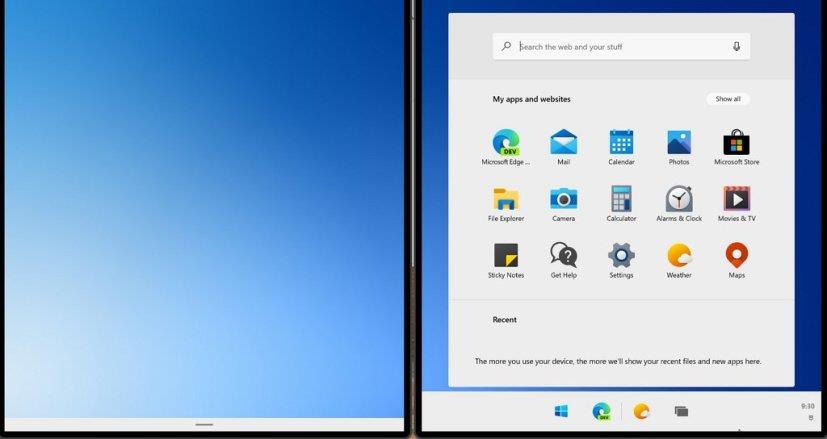
Meniul Start al Windows 10X
Pe Windows 11, noua bară de activități este disponibilă numai pe tablete și alte dispozitive cu atingere, dar nu este disponibilă pe laptopuri sau computere desktop.
Dacă preferați experiența tradițională, puteți dezactiva noua bară de activități din Setări > Personalizare > Bara de activități > Comportamente din bara de activități și dezactivați setarea „Ascundeți automat bara de activități când utilizați dispozitivul ca tabletă” .
Deoarece funcțiile din Canalul Dev sunt experimentale și nu sunt legate de nicio versiune specifică de Windows 11, nu este clar când sau dacă această funcție va fi lansată vreodată pe canalul stabil.
Bara de activități ușor de tactil este disponibilă de la lansarea versiunii 22563 , care include și alte îmbunătățiri pentru tabloul de bord Widgets, notificări Windows Update și multe altele.